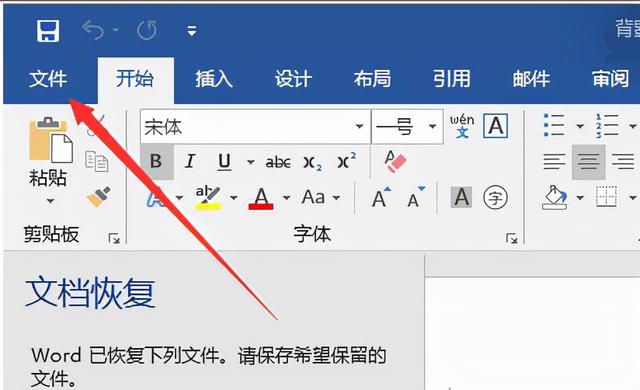文章目录:Windows版本划分目前安装Windows的几种常见方案Ventoy在U盘的安装和配置(包含突破TPM方法)Windows版本划分:Windows11 22H2已经推送一段时间了,想必一些小伙伴已经跃跃欲试想体验了,本文详细介绍U盘突破TPM限制安装Windows11 22H2的方法,希望对大家安装有所帮助。
虽然大家用Windows已经很久了,但下面还是简单说说Windows11到底有多少个版本,你该下载什么版本,算是科普1下。
Ventoy简介
可能大家对Ventoy不熟,先介绍1下,Ventoy是一个制作可启动U盘的开源工具。有了Ventoy你就无需反复地格式化U盘,你只需要把 ISO等类型的文件直接拷贝到U盘里就可以启动安装了。如果有多个操作系统的ISO文件,Ventoy 会在启动时显示一个菜单来让你选择安装对应的操作系统。Ventoy 支持大部分常见的操作系统 (Windows或Linux等)。
Ventoy下载与安装
1、可以在百度搜索Ventoy,并在他们的官方网站下载最新版的ZIP文件
2、将已经准备用于做安装盘的U盘插到电脑上,一定要确保U盘中不要保存重要文件,因为安装过程会格式化U盘。
3、将下载的ZIP文件解压缩,并运行目录中的Ventoy2Disk.exe文件
4、如下图所示,1号位置是你的U盘信息,要确认1下U盘无误。2号位置显示的是你下载的Ventoy的版本。如果你的U盘中已经安装了Ventoy,则3号位置显示的是U盘中Ventoy的版本。如果有新版了,则可以通过点升级按钮升级U盘中的Ventoy,而无需重新格式化制作VentoyU盘。确认无误后,点击安装,则可以轻松将Ventoy安装到U盘。
5、打开进入U盘,U盘默认是空的,没有任何文件(Ventoy系统是隐藏的)
6、将下载好的Windows(也可以是其他操作系统)原始ISO文件拷贝到Ventoy U盘
7、重新启动电脑并选择U盘启动,则会出现启动菜单,菜单中显示的是U盘里的每个ISO文件,选择某个就安装某个系统,和使用安装盘安装是一样的。
至此,Ventoy 的安装和操作系统ISO拷贝完毕,下一步就是操作系统的安装了。顺便说1下,可以随时更新U盘里的ISO文件,让这个U盘可以支持安装最新的操作系统,而这一切都不用重新格式化和制作U盘!
让Ventoy的U盘安装Windows11,解除 TPM 2.0 限制众所周知,安装Windows11的时候会检测硬件是否符合要求,如果不符合安装要求,则提示“此PC无法运行 Windows 11”,并结束安装。绕过检测有很多方法,用Ventoy 的U盘绕过检测安装Windows11是最简单的,仅需几步设置即可。
1、将刚制作的Ventoy U盘插入电脑并运行电脑目录中的VentoyPlugson.exe,点击“启动”按钮。
2、在新打开的网页窗口中点击左侧导航条选择“全局控制插件”,并在右侧的“绕过Windows 11硬件检查栏目中将选项设置改为”1“。大功告成。
经过设置,Ventoy 在U盘中自动生成了1个文件夹,这个文件夹和里面的文件是系统配置用的,用来绕过Windows11的安全检测,不要删除。
ok,经过以上设置,Ventoy U盘配置完毕,同时可以安装各种常见的操作系统,而且安装Windows11 没有任何检测提示。
总结安装操作系统和软件一定要到他们的官网下载,不要去下载站下载。在官网下载的软件才纯正、安全。Windows的ISO文件可以到微软的官网下载,也可以百度搜索”msdn 我告诉你“,在这个网站下载微软官方各个版本的Windows ISO文件。